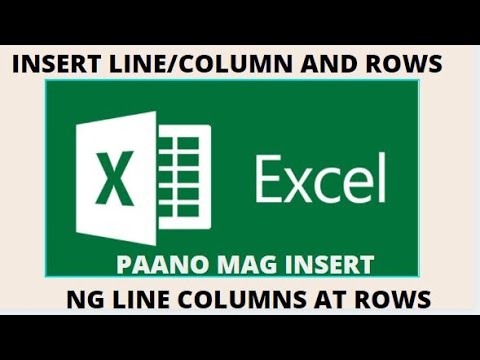Itinuturo sa iyo ng wikiHow na ito kung paano i-reset ang anumang Samsung TV sa mga orihinal na setting ng pabrika.
Mga hakbang
Paraan 1 ng 3: 2014 hanggang sa 2018 Smart TVs

Hakbang 1. Pindutin ang pindutan ng Menu sa remote
Bubukas nito ang pangunahing menu ng iyong TV.
Gagana ang pamamaraang ito sa lahat ng mga modelo ng Smart TV na nagsisimula sa seryeng H 2014 hanggang sa seryeng 2018 NU

Hakbang 2. Piliin ang Suporta at pindutin ↵ Ipasok.
Lilitaw ang mga pagpipilian sa kanang bahagi ng screen.
↵ Maaaring lumitaw ang pagpasok sa iyong remote bilang OK / Select

Hakbang 3. Piliin ang Diagnosis sa Sarili at pindutin ↵ Ipasok.
Lilitaw ang menu ng Self Diagnosis.

Hakbang 4. Piliin ang I-reset at pindutin ↵ Ipasok.
Lilitaw ang isang screen ng security PIN.
Kung ang pagpipilian na ito ay na-grey out, tingnan ang pamamaraang "Paggamit ng Serbisyo Menu"

Hakbang 5. Ipasok ang PIN
Kung hindi mo pa nabago ang PIN, ang default ay 0000. Buksan nito ang I-reset ang window.
Kung na-reset mo ang PIN ngunit hindi mo matandaan kung ano ito, kakailanganin mong makipag-ugnay sa koponan ng Customer Care ng Samsung para sa tulong

Hakbang 6. Piliin ang Oo at pindutin ↵ Ipasok.
Ibabalik nito ang lahat ng mga setting ng iyong TV sa kanilang orihinal na mga default sa pabrika. Ang prosesong ito ay maaaring tumagal ng ilang minuto, at ang iyong TV ay maaaring i-restart nang higit sa isang beses.
Paraan 2 ng 3: Mga Mas Matandang Mga Modelong Smart TV

Hakbang 1. Pindutin nang matagal ang EXIT key sa remote ng 12 segundo
Kakailanganin mong gawin ito kapag naka-on ang TV. Habang hinahawakan mo ang pindutan, ang standby light ay kumikislap nang walang abala.
Gagana ang pamamaraang ito para sa lahat ng mga modelo ng Smart TV mula 2013 at mas maaga

Hakbang 2. Itaas ang iyong daliri makalipas ang 12 segundo
Lilitaw ang window ng Pag-reset ng Pabrika.

Hakbang 3. Piliin ang OK
Ang TV ay magre-reset ngayon sa mga orihinal na setting ng pabrika. Kapag nakumpleto na ang pag-reset, papatayin ang TV.

Hakbang 4. I-on muli ang TV
Sa sandaling mag-restart ang TV, malalakad ka sa proseso ng pag-setup na parang binili mo lang ang TV.
Paraan 3 ng 3: Paggamit ng Menu ng Serbisyo

Hakbang 1. Ilagay ang TV sa standby mode
Maaari mong gamitin ang pamamaraang ito para sa anumang modelo ng Samsung TV, subalit ito ay dapat na isang huling paraan. Maaari mong ilagay ang TV sa standby sa pamamagitan ng pag-off nito gamit ang remote control.
Malalaman mong naka-standby ang TV sapagkat ang pulang ilaw ng sensor ng remote control ay nakabukas kahit na naka-off ang screen ng TV

Hakbang 2. Pindutin ang I-mute 1 8 2 Lakas sa remote
Pindutin nang sunud-sunod ang mga pindutang ito. Pagkatapos ng ilang segundo, dapat itong magbukas ng isang menu.
-
Kung ang iyong TV ay hindi nagpapakita ng isang menu pagkatapos ng 10-15 segundo, subukan ang isa sa mga kahaliling key sequence na ito:
- Impormasyon ≣ Menu I-mute ang Lakas
- Mga Setting ng Impormasyon na I-mute ang Lakas
- I-mute ang 1 8 2 Lakas
- Ipakita / Impormasyon ≣ Menu I-mute ang Lakas
- Ipakita / Impormasyon ang P. STD I-mute ang Lakas
- P. STD Tulungan ang Kuryente sa Pagtulog
- P. STD ≣ Menu Power Sleep
- Matulog P. STD I-mute ang Lakas

Hakbang 3. Piliin ang I-reset at pindutin ↵ Ipasok.
Upang makapunta sa pagpipiliang I-reset, gamitin ang mga arrow key (o mga channel key). Ang TV ay papatayin at i-reset.
- Maaaring lumabas ang Enter sa iyong remote bilang OK / Select.
- Ang I-reset Ang opsyon ay maaaring mailibing sa ibang menu na tinawag Mga pagpipilian.

Hakbang 4. I-on muli ang TV
Kapag bumalik ang TV, mai-reset ito sa orihinal na mga setting ng default na pabrika.